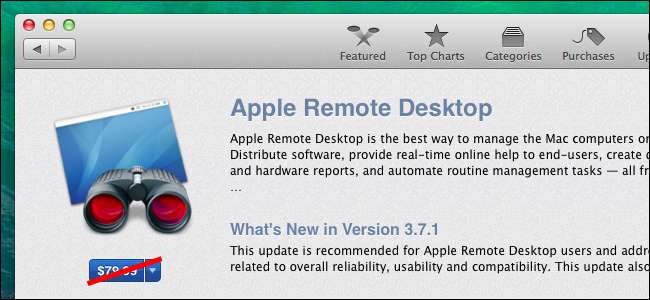
Az Apple 80 dollárért adja el az Apple Remote Desktop alkalmazást a Mac App Store-ban, de nem kell pénzt költenie ahhoz, hogy távolról csatlakozzon a Mac-hez. Vannak ingyenes megoldások - köztük egy beépített a Mac-be.
Ezek a megoldások lehetővé teszik a Mac asztali számítógépének távoli elérését, függetlenül attól, hogy ugyanazon a helyi hálózaton másik számítógépet használ-e, vagy a világ felénél csatlakozik a Mac asztali számítógépéhez egy táblagépről.
Képernyő megosztása
A Mac tartalmaz egy beépített képernyőmegosztási funkciót, amely lényegében a VNC szerver néhány extra funkcióval. Ez azt jelenti, hogy szabványos VNC klienseket használhat a Mac vezérléséhez, és a VNC kliensek minden platformon elérhetők.
A képernyőmegosztás engedélyezéséhez kattintson a képernyő tetején található menüsor Apple ikonjára, és válassza a Rendszerbeállítások lehetőséget. Kattintson a Megosztás ikonra a Rendszerbeállítások ablakban, és engedélyezze a Képernyőmegosztás jelölőnégyzetet.
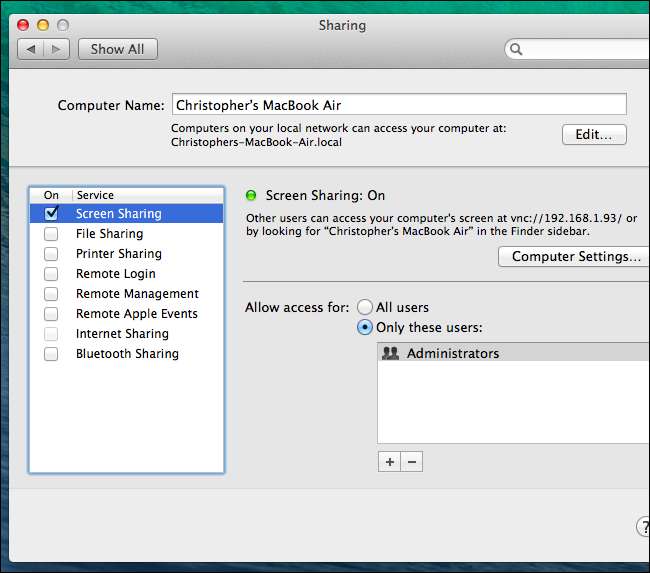
Ez a központ tájékoztatja a csatlakozás módjáról. Ha másik Mac-je van a helyi hálózaton, megnyithatja a Finder ablakot, megnézheti az oldalsáv Megosztott részét, válassza ki a vezérelni kívánt számítógépet, és kattintson a Képernyő megosztása gombra. Ha még nincs Mac számítógépe, vagy másik VNC klienst szeretne használni, akkor csatlakozhat az itt megjelenített IP-címhez. Ne feledje, hogy a fent látható IP-cím valószínűleg egy belső IP-cím, ahol a Mac megtalálható a helyi hálózaton, ami azt jelenti, hogy portok továbbítása nélkül nem férhet hozzá az interneten keresztül.
Jelszó beállításához kattintson a Számítógép beállításai gombra. Ha nem állít be jelszót, akkor minden alkalommal el kell fogadnia a megerősítő párbeszédablakot a Mac-en, ha azt távolról szeretné irányítani.

Ha másik Mac-je van, beállíthatja a Képernyőmegosztást úgy, hogy az az interneten keresztül működjön más szoftver nélkül. Nyissa meg a Rendszerbeállítások ablakot, kattintson az iCloud ikonra, jelölje be a Vissza a Mac-hez jelölőnégyzetet, és végezze el a telepítési folyamatot. Amikor másik Mac-et használ, és ugyanabba az iCloud-fiókba van bejelentkezve, a másik Mac-je megjelenik a Finder oldalsávjának Megosztott szakaszában, és az interneten keresztül csatlakozhat a képernyőjéhez.
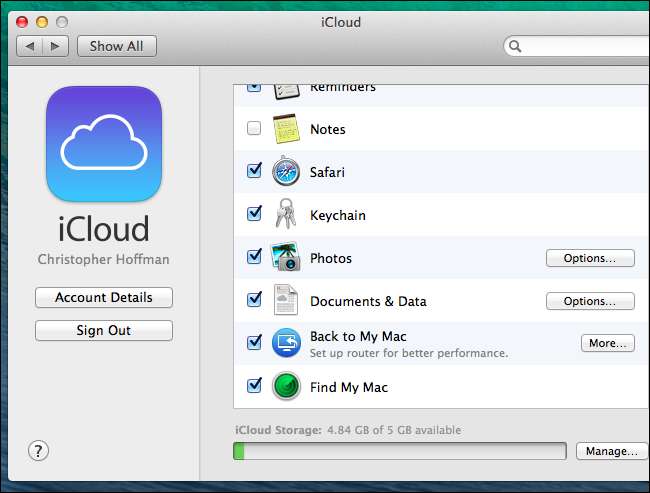
Ha bárhonnan, amely nem Mac, csatlakozni szeretne a Mac számítógépéhez, akkor továbbítania kell a portokat, hogy a VNC hozzáférhető legyen. Ezt csak akkor javasoljuk, ha tudja, mit csinál, mivel ez bonyolultabb és biztonsági aggályok merülnek fel. Ha egy másik eszközről szeretne interneten keresztül csatlakozni, javasoljuk, hogy használja a Képernyőmegosztás alábbi, könnyen használható alternatíváinak egyikét.
TeamViewer
A LogMeIn nemrégiben megszüntette ingyenes távoli asztali hozzáférési programját, de a TeamViewer még mindig elérhető és ingyen kínálja ezt a funkciót. A TeamViewer Mac-hez érhető el, ugyanúgy, mint Windows, Linux, iPad, iPhone, Android és még Windows Phone esetén is.
Töltse le a kívánt TeamViewer klienst innen: A TeamViewer Mac letöltési oldala . A TeamViewer teljes verziót kínál, de letölthet egy TeamViewer Host alkalmazást is, amely rendszerszolgáltatásként fut és 24/7 hozzáférésre van optimalizálva. A TeamViewert többféle módon is használhatja - állítsa be úgy, hogy mindig jelszóval hallgassa, vagy csak indítsa el a Mac-en, és használja az ideiglenes bejelentkezési adatokat, amikor használni szeretné.
A TeamViewer különösen kényelmes, mert nem kell továbbítania a portokat, és nem kell aggódnia a szerver egyéb részletes konfigurációs problémái miatt.
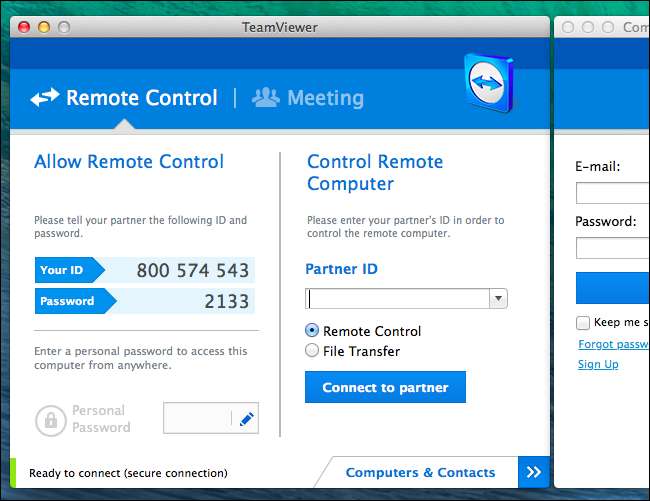
Chrome távoli asztal
ÖSSZEFÜGGŐ: A Google Chrome használata a számítógép távoli eléréséhez
Ha már használja a Chrome-ot, érdemes megadnia a Google által létrehozottat Chrome Remote Desktop kiterjesztés próba. Pontosan úgy működik, mint Windows rendszeren. Telepítse a Chrome távoli asztali kiterjesztését a Mac számítógépén található Chrome-ba, nyissa meg az új lap oldalon, és menjen végig a telepítési folyamaton .
Ezután rákattinthat a Megosztás gombra, hogy ideiglenes hozzáférési kódot kapjon. Egyszerűen telepítse a Chrome Remote Desktop kiterjesztést a Chrome-ba egy másik Mac, Windows, Linux vagy Chrome OS számítógépre, és a kiterjesztésről csatlakozhat a Mac-hez. Letöltheti az iPhone, iPad és Android mobilalkalmazásokat is.
Választhatja a kiterjesztés beállítását is, így állandóbb jelszóval távolról is csatlakozhat. Ez ideális a Mac internet eléréséhez az interneten keresztül.

A TeamViewerhez hasonlóan ez is rendkívül kényelmes módszer a Mac-hez való hozzáféréshez, amely nem igényli a szokásos port-továbbítást és más konfigurációs folyamatot.
Az Apple Remote Desktop inkább egy vállalati alkalmazás több asztali számítógép kezelésére, bár ez kissé zavaró lehet, ha még nem ismeri a Mac számítógépeket, és a Windows távoli asztalnak megfelelőt keres. Nem kell megvásárolnia az Apple Remote Desktop szoftvert, hacsak nem akarja központilag adminisztrálni a Mac hálózatát - a Képernyőmegosztásnak és a többi itt található ingyenes eszköznek mindent meg kell tennie.





![Hogyan jeleníthet meg csak olvasatlan e-maileket a Gmailben? [Answers]](https://cdn.thefastcode.com/static/thumbs/how-do-you-show-only-unread-emails-in-gmail-answers.jpg)

